La gestion des vues dynamiques permet de diffuser un ou plusieurs documents à des destinataires qui sont référencés dans une armoire Multigest.
Ces vues dynamiques permettent par exemple la diffusion de Fiches de paie ou de planning à des destinataires dans le cas d’une application Ressources Humaines.
Prérequis
Afin de pouvoir gérer les vues dynamiques, l’utilisateur doit disposer d’un droit supplémentaire dans Multigest.
- Pour cela, aller dans le Menu Administration

Une nouvelle fenêtre s’ouvre.
- Sélectionner un utilisateur dans la liste des utilisateurs. Il faut cocher l’option Administration des vues dynamiques.
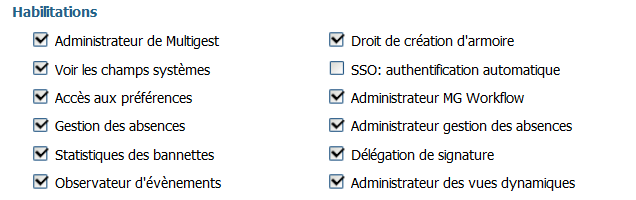
Définition des métadonnées de l’armoire et des documents
Dans notre exemple, nous allons définir une armoire pour des salariés qui vont recevoir leurs fiches de paie via le portail de diffusion.
- Aller dans le menu Administration des armoires de Multigest.
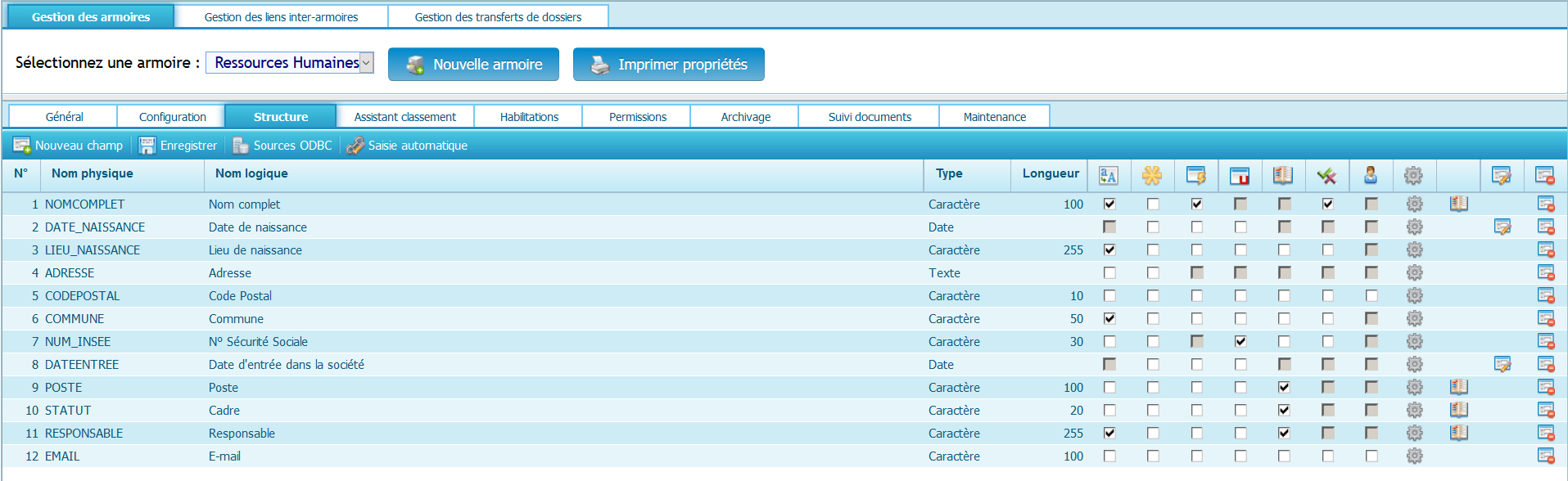
- Définir le type de document Fiche de paie dans la définition du plan de classement.
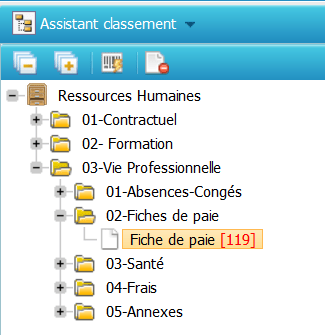
Afin de pouvoir différencier les fiches de paie, il faut également définir des métadonnées associées pour définir les éléments de description d’une fiche de paie (dans notre exemple, la date de début et la date de fin pour définir la période).
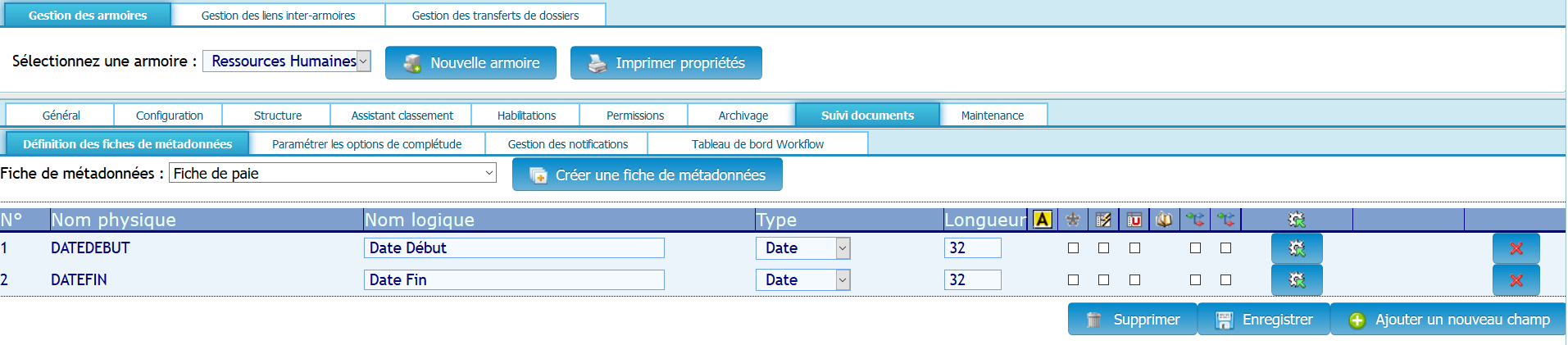
Création d’une liste de diffusion
Pour créer une nouvelle liste de diffusion, cliquer sur l’icône « Liste de diffusion » dans la barre de menus supérieure.

Une nouvelle interface pour la gestion des listes de diffusion s’ouvre et il faut sélectionner l’onglet « Vues dynamiques ».

La partie supérieure se compose des boutons suivants :
| Icone | Description |
 | Retour à la page d’accueil |
 | Accès à l’aide en ligne |
 | Bouton de déconnexion |
La barre des tâches se compose des boutons suivants :
| Icone | Description |
 | Rafraichir l’interface des listes de diffusion |
 | Supprimer la liste ou les listes de diffusion sélectionnée |
 | Créer une nouvelle liste de diffusion |
 | Suppression d’un profil de diffusion |
Pour créer un nouvelle liste, cliquer sur l’icône « Créer une nouvelle liste ».
Une nouvelle interface est proposée pour créer cette liste de diffusion.
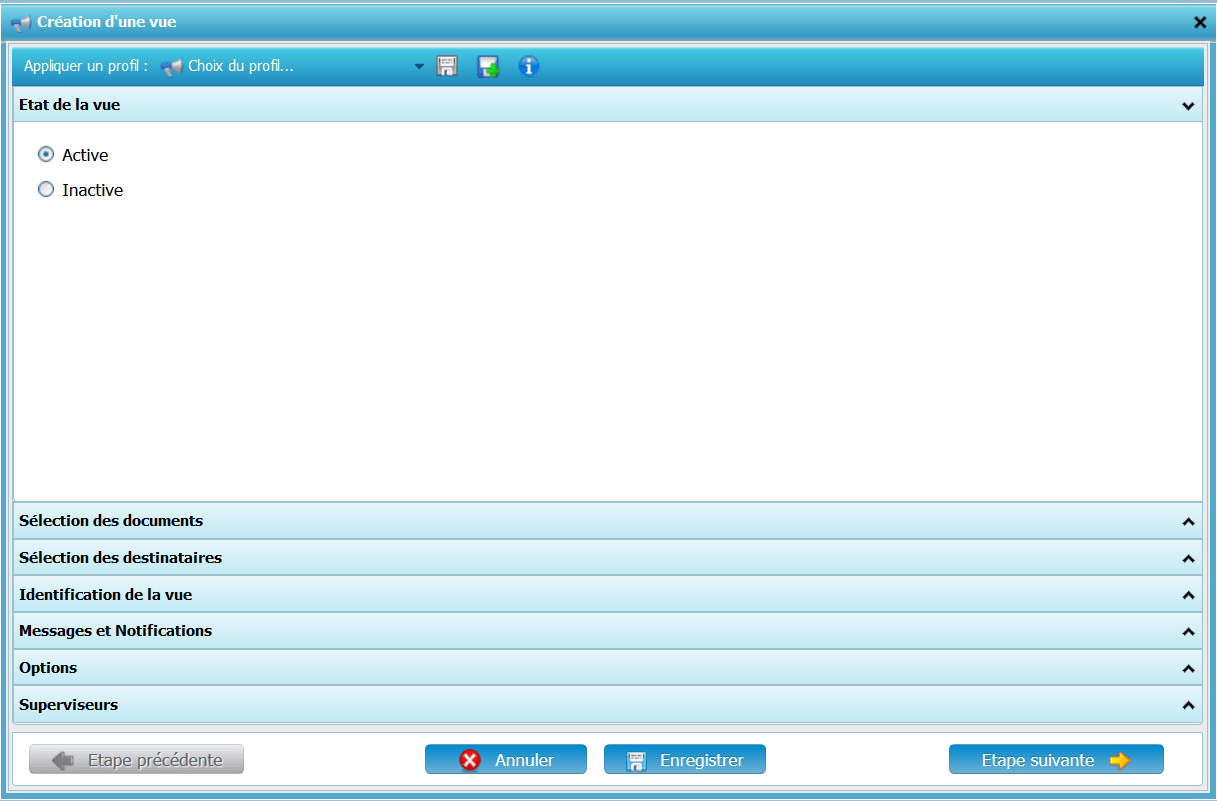
Onglet Etat de la vue
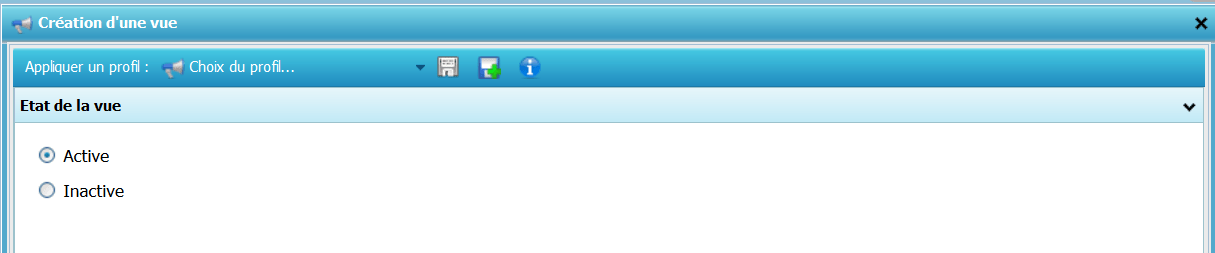
Cet onglet permet de définir si la vue dynamique est Active ou Inactive.
Par exemple, si vous êtes en train de créer une liste, vous pouvez la déclarer Inactive le temps du paramétrage ou Désactiver cette liste pendant une période donnée.
Onglet Sélection des documents
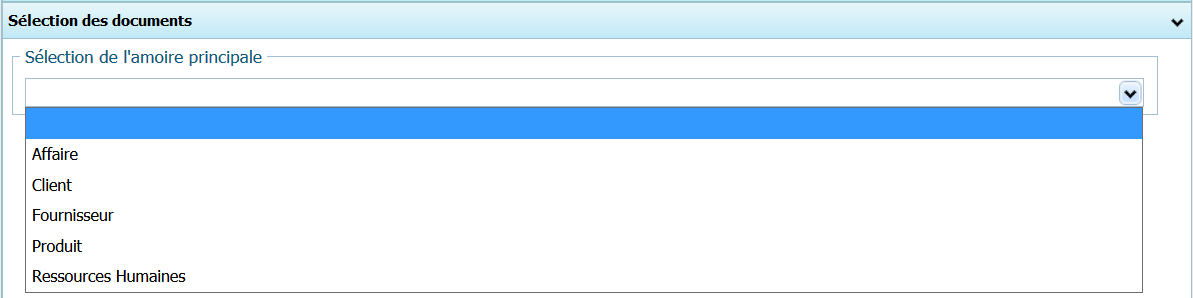
Cet onglet permet de définir le ou les documents à publier sur le portail de diffusion.
La première étape consiste à sélectionner l’armoire parmi les armoires disponibles, puis le type de document à publier au sein du plan de classement de l’armoire.
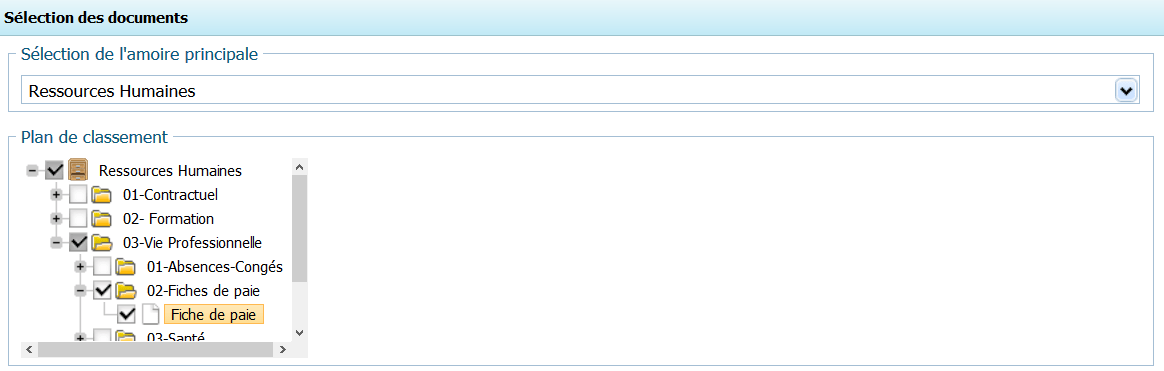
Dans notre exemple, nous allons publier les documents de type « Fiche de paie ».
Il est également possible de rajouter des filtres afin d’affiner la publication des documents sur le portail de diffusion.
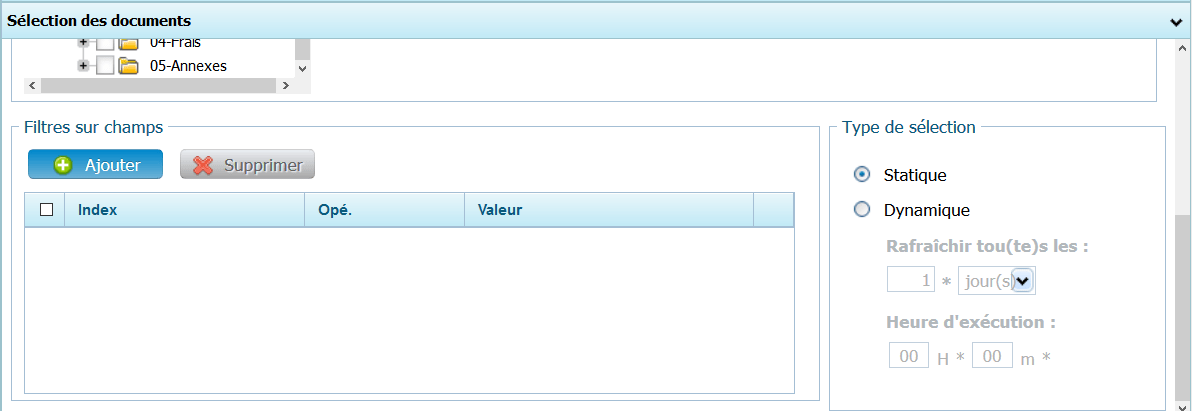
Pour appliquer un filtre, il suffit de cliquer sur l’icône « Ajouter ». La nouvelle interface vous permet de sélectionner le filtre à appliquer :
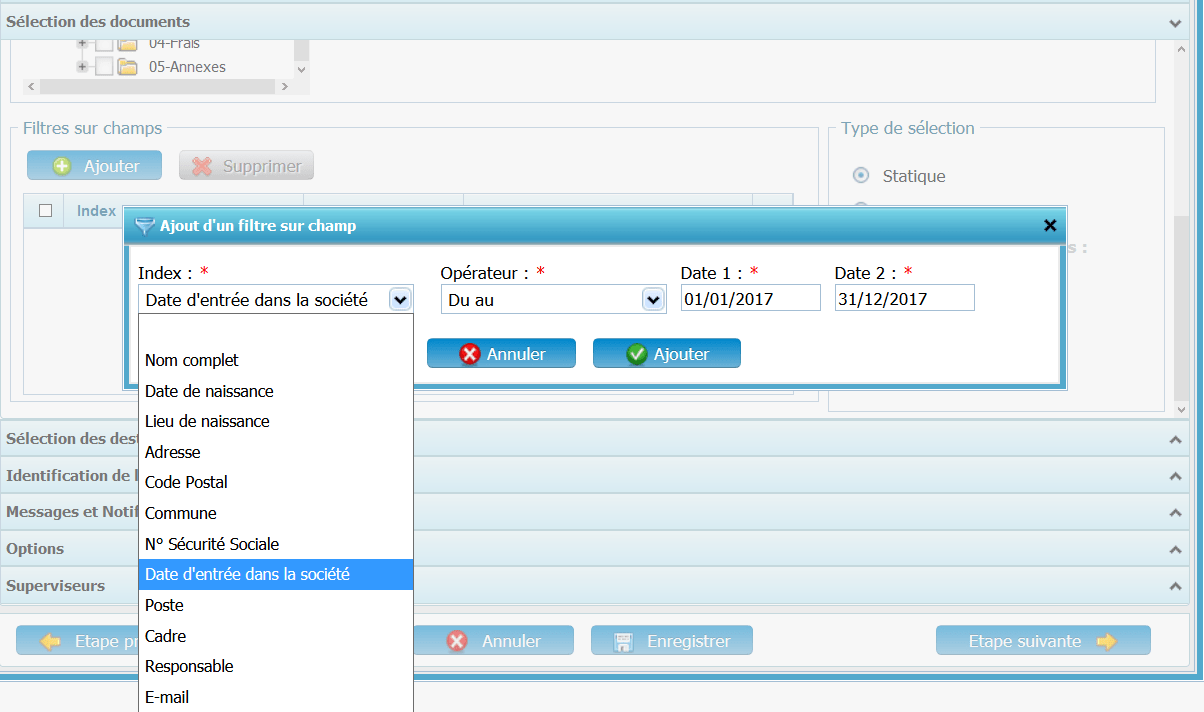
Dans l’exemple, l’utilisateur souhaite diffuser la fiche de paie pour l’année 2017.
Ensuite, il est nécessaire de déterminer la fréquence d’envoi de la liste de diffusion :
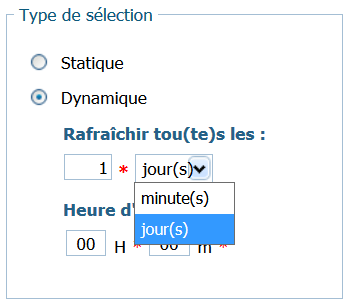
- Statique : La diffusion ne sera réalisée qu’une seule fois. Le gestionnaire pourra réactualiser manuellement la liste via le bouton de génération manuelle.
- Dynamique : La diffusion est automatiquement regénérée lors du dépôt d’un nouveau document de type Fiche de paie. Cette fréquence peut être par jour avec définition d’une heure de lancement ou toutes les n minutes.
Restreindre la diffusion d’un document en cours de workflow ou dans un dossier de travail
Parfois il est nécessaire de restreindre la diffusion des documents lorsqu’ils font partis d’un processus workflow ou qu’ils sont dans un dossier de travail. Ce paramétrage permet d’exclure ce type de document de la diffusion du portail.
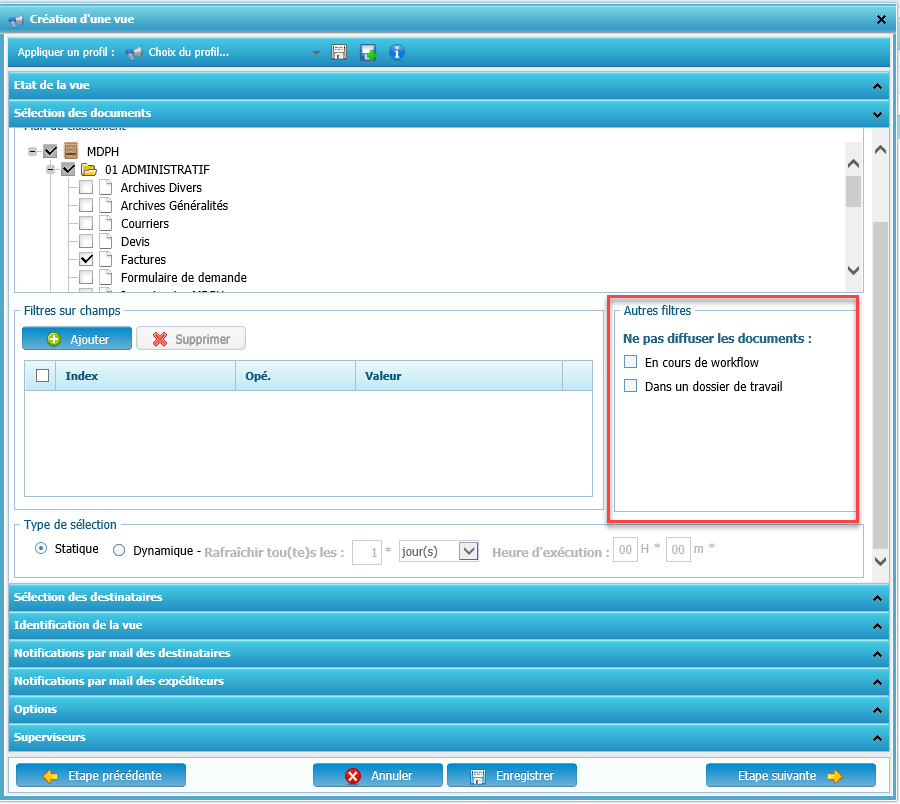
Onglet Sélection des destinataires
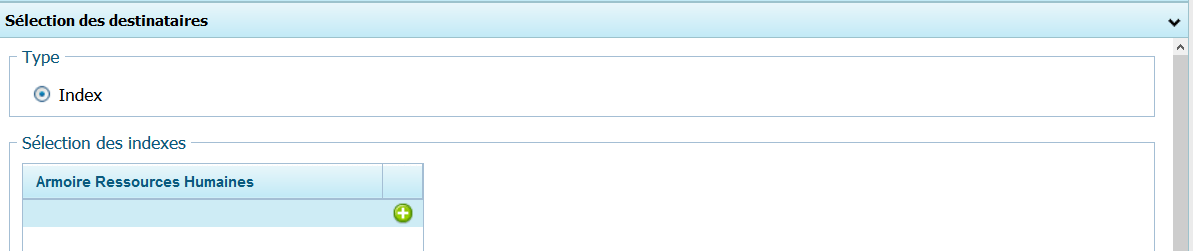
Cet onglet permet de définir l’index pour sélectionner les destinataires de la liste de diffusion. Dans notre exemple, nous allons sélectionner le champ Email de notre armoire RH.
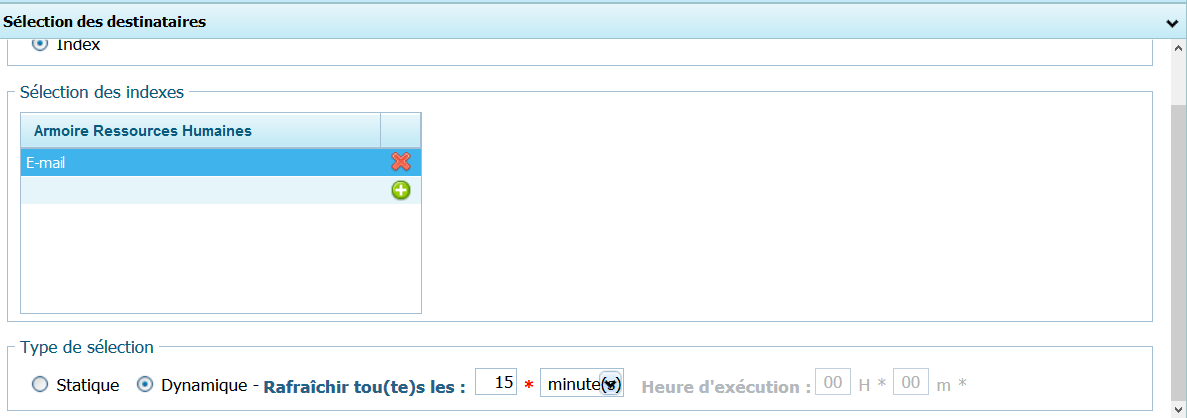
Il permet également de déterminer la fréquence de rafraichissement des adresses mails.
- Statique : La diffusion ne sera réalisée qu’une seule fois. Le gestionnaire pourra réactualiser manuellement la liste via le bouton de génération manuelle.
- Dynamique : La diffusion est automatiquement regénérée lors du dépôt d’un nouveau document de type Fiche de paie. Cette fréquence peut être par jour avec définition d’une heure de lancement ou toutes les n minutes.
Onglet Identification de la vue

Cet onglet permet de donner un nom à la vue dans le portail de diffusion.
Un autre paramétrage permet également de pouvoir regrouper les documents à diffuser via une clé de regroupement.
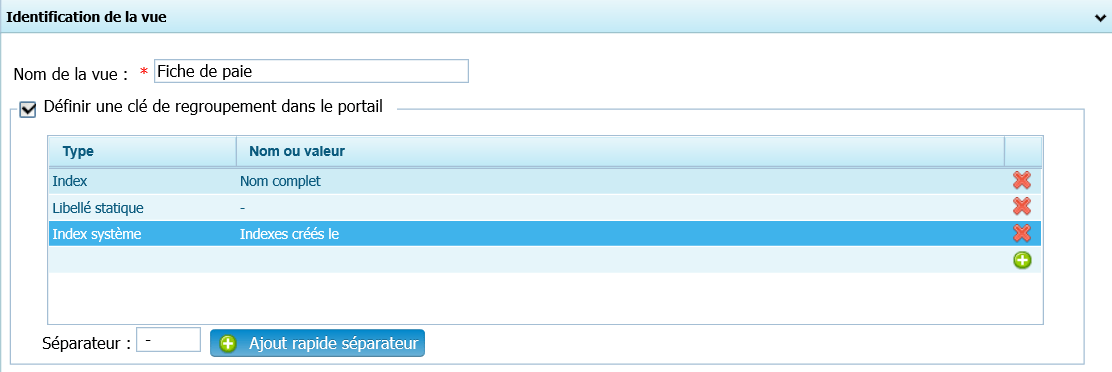
Pour définir une clé de regroupement, il est possible de choisir le nom parmi les index de l’armoire, les index système ou un libellé statique :
- Index de l’armoire : Ce sont l’ensemble des index de l’armoire (Cf. Définition des métadonnées de l’armoire et des documents)
- Index système :
- N° système
- Créés par
- Créés le
- Modifiés par
- Modifiés le
- Libellé statique : Il est possible de définir un libellé statique pour séparer les informations au niveau de l’affichage du portail de diffusion ( – ou / ou un autre caractère). La valeur se paramètre via la zone Séparateur
Exemple : Nom Complet – Date de création de l’index
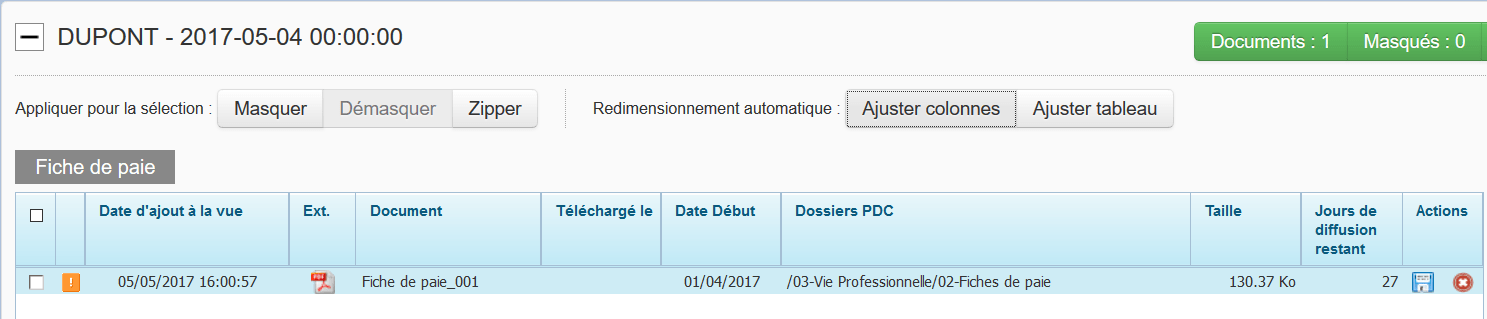
Messages et Notifications
Les notifications du portail de diffusion sont très utiles pour alerter les différents acteurs sur la mise à disposition d’un document. Parfois les émetteurs des documents souhaitent être informés sur les actions réalisées par les destinataires notamment pour connaître si le destinataire a pris connaissance du document.
Il est également fréquent, que les destinataires aient été l’objet de la diffusion de plusieurs documents et que pour une raison quelconque ils n’ont pas eu la possibilité de se connecter sur le portail pour les récupérer. Une alerte peut être envoyée lui rappelant que certains documents sont disponibles à la consultation.
Il existe deux autres notifications concernant l’envoi d’un rappel au destinataire sur le des documents disponibles sur le portail. Les fonctionnalités décrites concernent uniquement les listes de diffusion dynamiques.

Cet onglet permet de définir les éléments pour la génération du mail d’envoi des identifiants de connexion :
- Objet : Permet de déterminer l’information qui va apparaitre dans l’objet du mails (dans notre cas, le mail d’envoi des identifiants)
- Mail expéditeur : Permet de déterminer le mail d’envoi qui va apparaitre comme étant l’adresse d’envoi du mail
- Corps du mail : Permet de paramétrer le contenu du corps du mail (Cf. Modèle de courriel de notification pour la liste de diffusion)
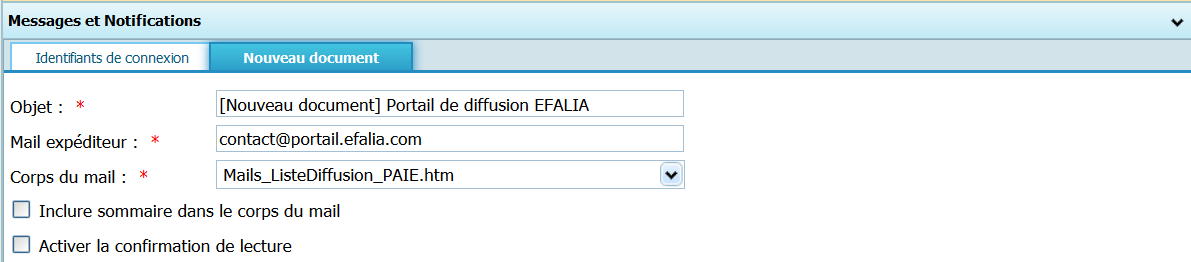
Cet onglet permet de définir les éléments pour la génération du mail d’envoi de mise à disposition d’un nouveau document :
- Objet : Permet de déterminer l’information qui va apparaître dans l’objet du mail (dans notre cas, le mail d’envoi de dépôt d’un nouveau document)
- Mail expéditeur : Permet de déterminer le mail d’envoi qui va apparaître comme étant l’adresse d’envoi du mail
- Corps du mail : Permet de paramétrer le contenu du corps du mail (Cf. Modèle de courriel de notification pour la liste de diffusion )
Rappel des documents disponibles
Cette notification prévoit l’envoi d’un mail au destinataire d’une liste de diffusion contenant la liste des documents mis à sa disposition et non téléchargés. La fréquence de l’envoi est quotidienne et peut être définie par l’administration de la liste de diffusion dynamique. La notification lui est envoyée après un nombre de jours écoulés après la date de la première diffusion. Cette valeur peut être paramétrée dans l’administration de la vue. La génération de cette notification est quotidienne et un destinataire n’est notifié qu’une seule fois pour un même document.
Les critères pris en compte pour l’envoie des notifications est le suivant :
Le document doit faire partie d’une vue active
Le document n’a jamais été consulté par le destinataire
Le document n’est pas expiré pour le destinataire
Cette notification pour ce document et ce destinataire n’a encore jamais été envoyée au destinataire
Le document doit avoir été mis à disposition auprès du destinataire depuis un nombre de jours équivalent ou supérieur au nombre de jours paramétrés
Remarque : On parle de nombre de jours « équivalent ou supérieur » pour permettre dans certains cas spécifiques de recevoir une notification : par exemple lorsque la notification est activée au 12ème jour de diffusion d’un document et que le paramétrage est à 10 jours après diffusion : la notification concernant ce document sera tout de même envoyée.
Paramétrage
En se connectant sur l’application aller dans le portail de diffusion sélectionner la liste concernée par les notifications et cliquer sur le bouton « Modifier ».
- Cliquer sur « Notifications par mail des destinataires ».
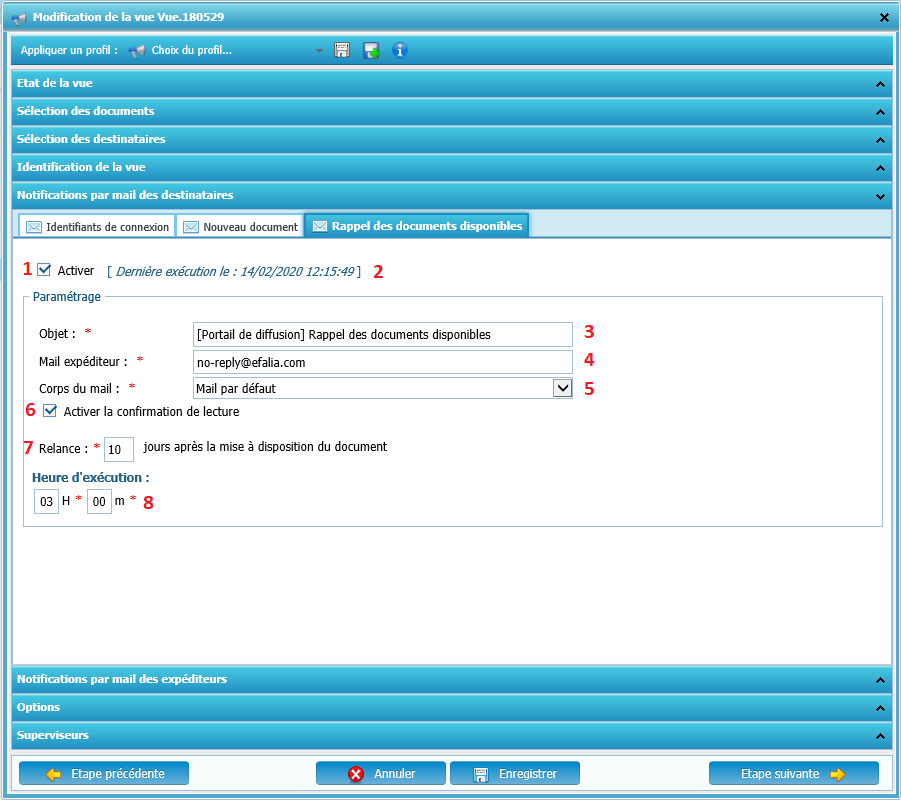
La notification peut être activée ou non (1). Elle est désactivée par défaut.
Le nombre de jours écoulés entre la date de mise à disposition doit être supérieur ou égal au nombre de jours paramétrés
Lorsqu’elle existe, la date de dernière exécution est indiquée (2).
Le paramétrage possible est le suivant :
Objet du mail de notification (3)
Adresse mail à utiliser comme adresse mail expéditrice du mail de notification (4)
Corps du mail : texte par défaut ou template de mail (voir paragraphe ci-après) (5)
Activation de l’accusé de lecture (6)
Nombre de jours écoulés à la suite de la mise à disposition du document et avant relance par notification (7)
Heure à laquelle la génération de cette notification doit être effectuée, la notification étant quotidienne lorsqu’elle est activée (8)
Mail de notification
Mail avec contenu par défaut
Exemple de mail avec contenu par défaut :
Bonjour Monsieur Dupont,
Les documents suivants sont à votre disposition mais n’ont pas été consultés :
Vue.180529
Dossier.12345678.zip
Dossier.98765432.zip
Lien d’accès rapide au portail
Template de mail et balise
Le template de mail doit être installé au même emplacement que pour les notifications d’autres types : dans le répertoire « mailsDiff » présent dans le répertoire paramétré des modèles.
La balise permettant l’affichage de la liste des documents disponibles non récupérés est la suivante :
[DOC_RECALLDOC]]
Notifications aux expéditeurs sur les documents non consultés
Principe
Définition des expéditeurs
Les « expéditeurs » sont les personnes considérées comme ayant partagé le document et devant être notifiés de certains états à la suite de ce partage : comme la consultation du document pour la première fois par le destinataire ou encore l’expiration de la mise à disposition d’un document et alors que celui-ci n’a pas été consulté par le destinataire.
Paramétrage
Dans la même interface que dans le paragraphe précédent, cliquer sur « Notifications par mail des expéditeurs ».
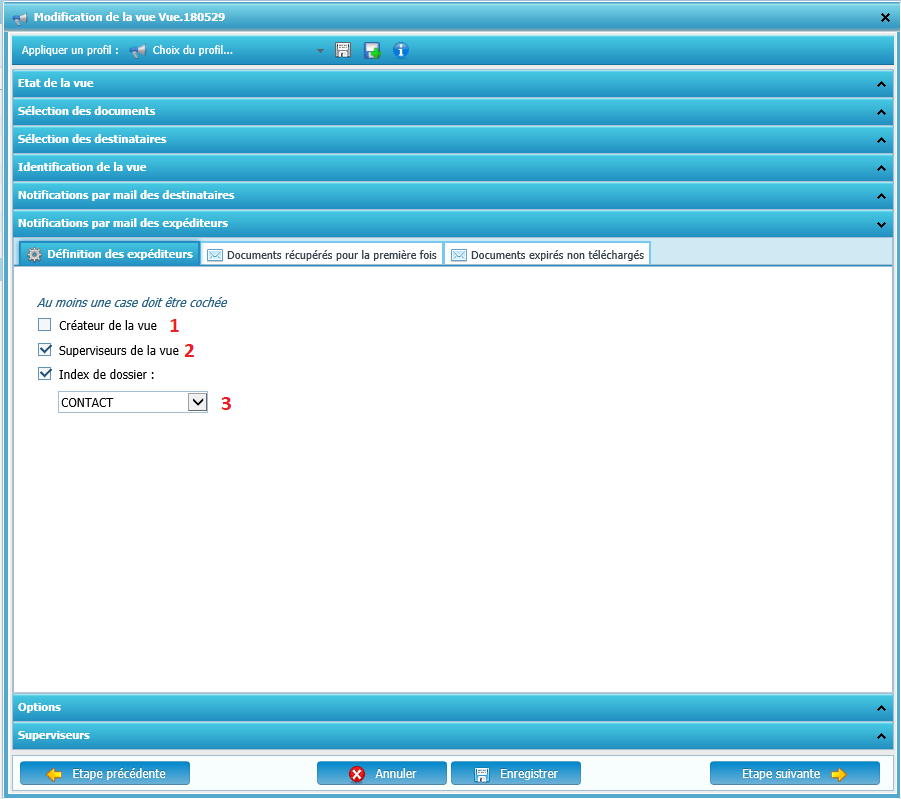
Les expéditeurs peuvent être :
Le créateur de la vue (1) : pour connaître le créateur de la vue, se référer à la colonne visible dans le tableau de la page d’administration des vues
Le ou les superviseurs de la vue (2) : ceux-ci sont paramétrés plus loin à l’étape « Superviseurs »
Contenus dans le champ d’index de dossier (3) : dans ce cas, le champ doit être de type chaîne et contenir une ou plusieurs adresses mails (séparées par des virgules « , », points-virgules « ; » ou pipe « | »). Les champs d’index proposés dans la liste déroulante sont ceux de l’armoire paramétrée à l’étape « Sélection des documents »
Notification « Documents récupérés pour la première fois »
Principe
Cette notification permet l’envoi d’un mail à l’expéditeur de documents lui listant les documents récupérés pour la première fois. Cette notification, lorsqu’elle est activée, est envoyée quotidiennement.
Le principe de calcul est le suivant :
Le document a été consulté par le destinataire pour la première fois
La consultation s’est faite après la date et heure d’activation de la notification
Cette notification pour ce document et ce destinataire n’a encore jamais été envoyée à un expéditeur
Paramétrage
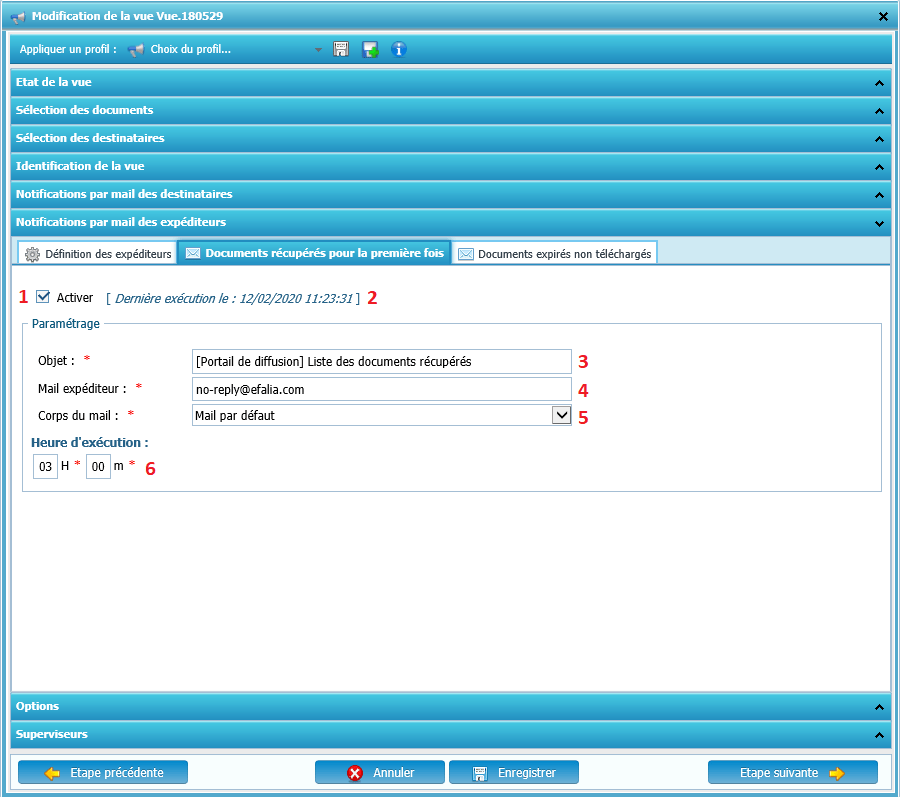
La notification peut être activée ou non (1). Elle est désactivée par défaut.
Lorsqu’elle existe, la date de dernière exécution est indiquée (2).
Le paramétrage possible est le suivant :
- Objet du mail de notification (3)
- Adresse mail à utiliser comme adresse mail expéditrice du mail de notification (4)
- Corps du mail : texte par défaut ou template de mail (voir paragraphe 3.2.3) (5)
- Activation de l’accusé de lecture (6)
Mail de notification
Mail avec contenu par défaut
Exemple de mail avec contenu par défaut :
Bonjour Pierre Dupont,
Voici la liste des documents consultés pour la première fois entre le 13/02/2020 15:30:32 et le 14/02/2020 10:52:41 :
Le 12/02/2020
Le document ‘Dossier.98765432.zip’ a été récupéré par :
— Notification générée par la vue “Vue.180529”
Template de mail et balise
Le template de mail doit être installé au même endroit que pour les notifications d’autres types : dans le répertoire « mailsDiff » présent dans le répertoire paramétré des modèles.
La balise permettant l’affichage de la liste des documents récupérés pour la première fois est la suivante :
[[DOC_COLLECTDOC]]
Notification « Documents expirés non téléchargés »
Principe
Cette notification permet l’envoi d’un mail à l’expéditeur des documents lui listant les documents expirés non téléchargés par les destinataires. Cette notification, lorsqu’elle est activée, est envoyée quotidiennement.
Le principe de calcul est le suivant :
Le document n’a jamais été consulté
La date d’expiration du document est égale ou supérieure à la date d’activation de la notification
La date d’expiration du document est strictement inférieure à la date du jour à laquelle est générée la notification
Cette notification pour ce document et ce destinataire n’a encore jamais été envoyée à un expéditeur
Paramétrage

La notification peut être activée ou non (1). Elle est désactivée par défaut.
Lorsqu’elle existe, la date de dernière exécution est indiquée (2).
Le paramétrage possible est le suivant :
Objet du mail de notification (3)
Adresse mail à utiliser comme adresse mail expéditrice du mail de notification (4)
Corps du mail : texte par défaut ou template de mail (voir paragraphe 3.2.3) (5)
Activation de l’accusé de lecture (6)
Mail de notification
Mail avec contenu par défaut
Exemple de mail avec contenu par défaut :
Bonjour Pierre Dupont,
Le document ‘Dossier.12345678.zip’ a expiré. Il n’a pas été récupéré par :
Le document ‘Dossier.98765432.zip’ a expiré. Il n’a pas été récupéré par :
— Notification générée par la vue “Vue.180529”
Template de mail et balise
Le template de mail doit être installé au même endroit que pour les notifications d’autres types : dans le répertoire « mailsDiff » présent dans le répertoire paramétré des modèles.
La balise permettant l’affichage de la liste des documents récupérés pour la première fois est la suivante :
[[DOC_EXPIREDOC]]
Mode d’envoi des notifications et débogage
Les informations pour l’envoi des notifications en ligne de commande et le principes du débogage sont décrites dans le Manuel d’Administration Technique.
Options
Cet onglet permet de déterminer différents paramètres.
Validité des documents

La notion de durée de validité permet de déterminer la durée de consultation du document au sein du portail de diffusion.
La durée de validité peut être comprise entre 1 et 999 jours. Dans notre exemple, cela signifie que le document sera affiché dans le portail pendant 30 jours.
Ce calcul pourra s’effectuer selon deux critères :
- Calcul à partir de la date d’entrée du document dans la vue
- Calcul à partir de la date de mise à disposition du document auprès des destinataires
Affichage de l’ordre des colonnes

Cet onglet permet de déterminer l’ordre d’affichage des colonnes dans le portail. Il faut cliquer sur le bouton « Armoire Ressources Humaines » qui correspond au nom de l’armoire sélectionnée en fonction du type de document.
Une nouvelle interface permet alors de sélectionner l’ordre des colonnes :
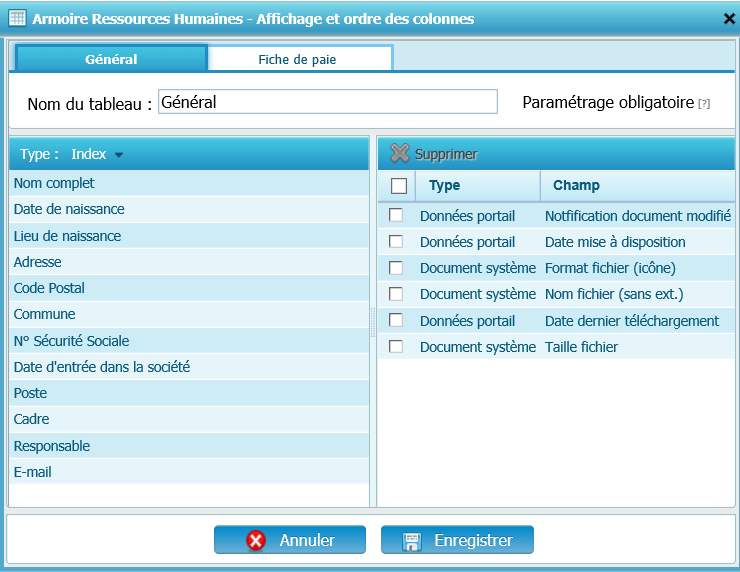
L’onglet Général permet de déterminer l’affichage dans les colonnes pour les documents ne disposant pas de métadonnées de description spécifiques.
Quatre types de métadonnées sont disponibles :
- Index : Il s’agit des métadonnées de description de l’armoire (Cf. Définition des métadonnées de l’armoire et des documents)
- Index système : Il s’agit des métadonnées système de l’armoire
- N° système
- Créés par
- Créés le
- Modifiés par
- Modifiés le
- Document système : Il s’agit de métadonnées système du document
- N° système
- Date d’entrée du document en GED
- Date de numérisation
- Date de modification du document en GED
- Format Fichier (icône) : Affichage de l’icône du fichier
- Format Fichier (extension) : Affichage de l’extension du fichier
- Nom du fichier (sans extension) : Affichage du nom du fichier sans l’extension
- Nom du fichier (avec extension) : Affichage du nom du fichier sans l’extension
- Taille du fichier (en Ko)
- Nombre de version
- Pdc (dossier et sous dossier) : Affichage de l’emplacement du fichier dans le plan de classement de la GED
- Données portail : Il s’agit des métadonnées spécifiques au portail de diffusion
- Date de mise à disposition
- Décompte (en jours) : Nombre de jours restants pour la diffusion du document en fonction de la date de validité
- Date de dernier téléchargement : Date et heure du dernier téléchargement du document
- Notification document modifié depuis dernière consultation : si le document a été modifié depuis la dernière consultation, un icône indique cette information ( )

Pour les documents disposant de métadonnées de description (Cas des Fiches de paie), il est possible de paramétrer un affichage pour ce type de document dans l’onglet Fiche de paie.

En plus des index génériques, il est possible de sélectionner des métadonnées complémentaires liées à la typologie du type de document (Fiche Nature, (Cf. Définition des métadonnées de l’armoire et des documents).
- Fiche Nature
- Date de début
- Date de fin
- Superviseurs
Il est possible de créer une vue dynamique est de déléguer la gestion des vues dynamiques à un autre utilisateur ou un groupe d’utilisateurs de la GED qui a le droit d’administrer les vues dynamiques (Cf. Prérequis).

Puis cliquer sur le bouton « Ajouter la sélection ». La zone sous la sélection des utilisateurs va se mettre à jour automatiquement.

Les utilisateurs de ce groupe pourront maintenant administrer cette liste de diffusion.
Ajout d’un réglage pour empêcher la diffusion d’un document en cours de workflow ou dans un dossier de travail
Parfois il est nécessaire de restreindre la diffusion des documents lorsqu’ils font partis d’un processus workflow ou qu’ils sont dans un dossier de travail. Ce paramétrage permet d’exclure ce type de document de la diffusion du portail.
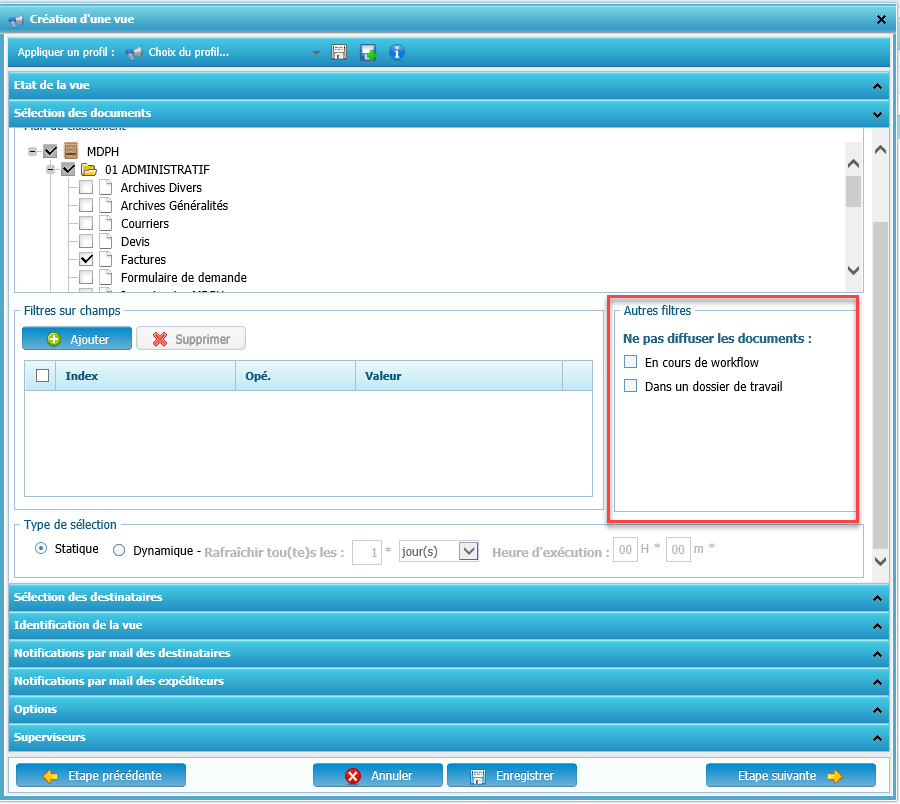
Return-path
Les échecs de distribution d’e-mails sont généralement retournés à l’adresse mail expéditrice. Mais il est possible d’indiquer une adresse mail spécifique pour ce type de retour. La nouvelle fonctionnalité du portail de diffusion permet ainsi la personnalisation de l’en-tête “Return path” afin qu’une adresse mail spécifique puisse récupérer les messages d’erreur de livraison.
Norme sur le Return-path
Lorsque le serveur SMTP effectue la «livraison finale» d’un message, il insère une ligne return-path au début des données de l’email. Cette utilisation du return-path est obligatoire; les systèmes de messagerie DOIVENT le prendre en charge. L’en-tête return-path préserve les informations contenues dans la commande MAIL FROM.
Ainsi, lorsque l’e-mail quitte l’environnement SMTP, par exemple lors de la livraison dans une boîte aux lettres, le champ Return-Path est ajouté pour préserver la valeur de la commande SMTP MAIL FROM. C’est donc le fournisseur de boîtes aux lettres (Google, Hotmail, Yahoo, par exemple) qui ajoute l’en-tête Return-Path.
L’entête Return-path n’est pas inséré lors de l’envoi du mail depuis Multigest. Multigest fournit simplement l’information nécessaire au serveur SMTP pour la construction du Return-path. Multigest dépend de la configuration du serveur SMTP.
Options de Return-path
Les options de cette fonctionnalité sont accessibles à partir du menu de configuration des vues dynamiques du portail de diffusion dans la cellule de l’accordéon nommée « Notifications par mail des destinataires ». Elle est disponible pour les notifications suivantes :
- Nouveau document
- Rappel des documents disponibles
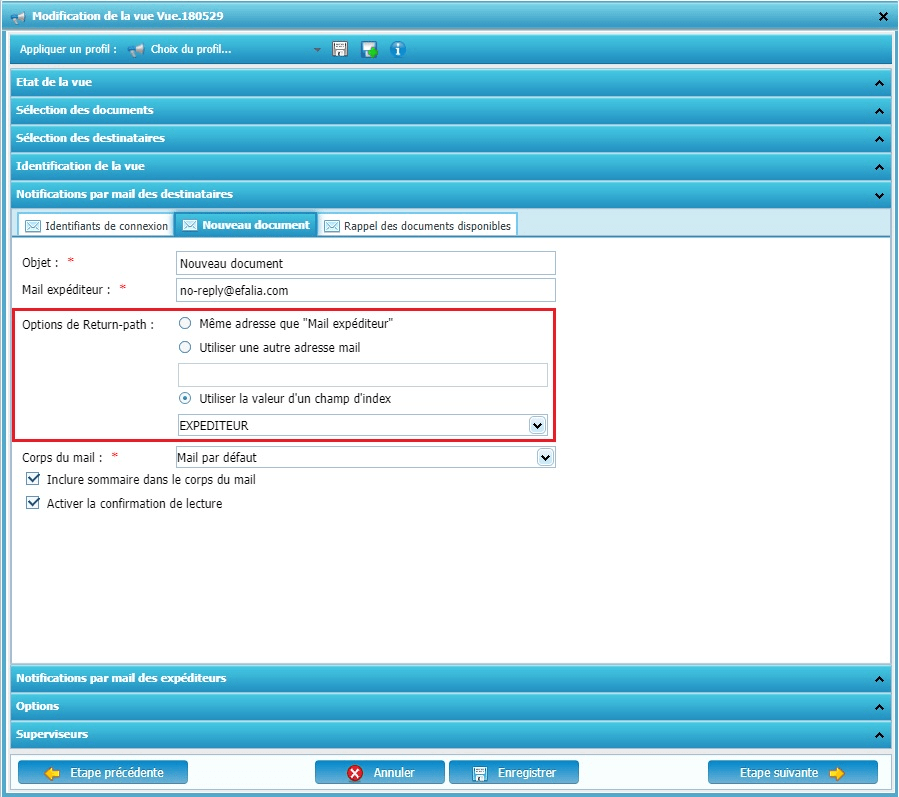
Paramétrage
Trois possibilités :
- Même adresse que « Mail expéditeur » : comportement par défaut, conserve le comportement actuel
- Utiliser une autre adresse mail : Permet la saisie d’une adresse mail spécifique
- Utiliser la valeur d’un champ d’index : permet de sélectionner un champ d’index de dossier qui contiendra l’adresse mail spécifique à utiliser.